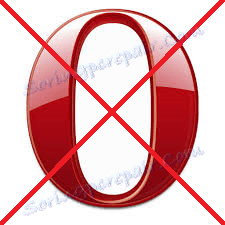Odstránenie prehliadača Opera z počítača
Program Opera je zaslúžene považovaný za jeden z najlepších a najobľúbenejších prehliadačov. Napriek tomu existujú ľudia, ktorých z nejakého dôvodu nemajú radi a chcú ich odstrániť. Okrem toho existujú situácie, že v dôsledku nejakého zlyhania v systéme, aby sa obnovila správna činnosť programu, je potrebné ho úplne odinštalovať s následnou opätovnou inštaláciou. Zistíme, ako existujú spôsoby, ako odstrániť prehliadač Opera z počítača.
obsah
Odinštalovanie nástrojov Windows
Najjednoduchší spôsob odstránenia akéhokoľvek programu, vrátane operačného systému Opera, je jeho odinštalovanie pomocou vstavaných nástrojov systému Windows.
Ak chcete spustiť proces odinštalácie, prejdite do ponuky Štart operačného systému v ovládacom paneli.
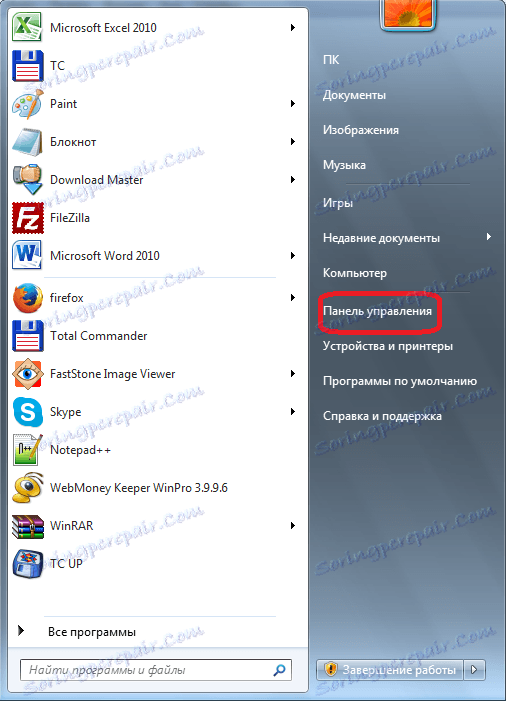
V otvorenom Ovládacom paneli vyberte položku "Odstrániť programy".
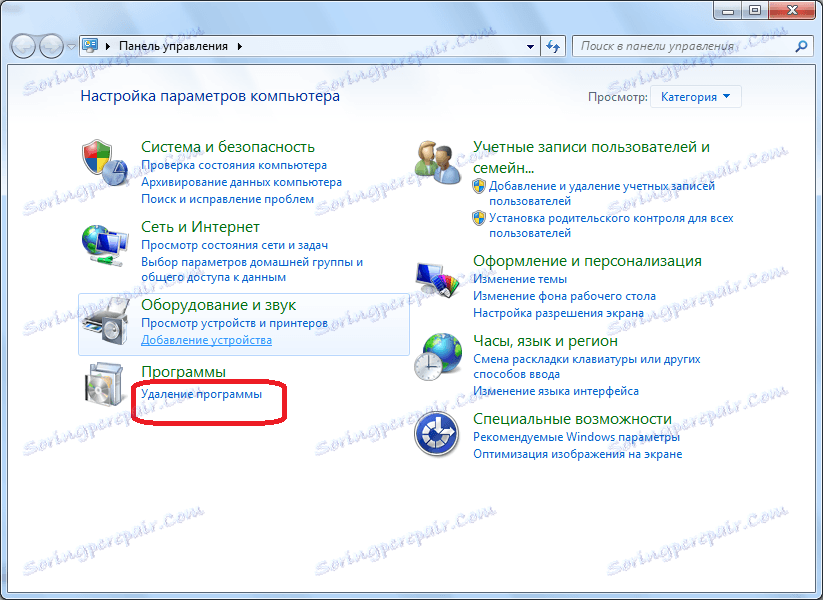
Spustí sa sprievodca pre odinštalovanie a úpravu programov. V zozname aplikácií vyhľadajte prehliadač Opera. Po jeho nájdení kliknite na názov programu. Potom kliknite na tlačidlo "Odstrániť" umiestnené na paneli v hornej časti okna.
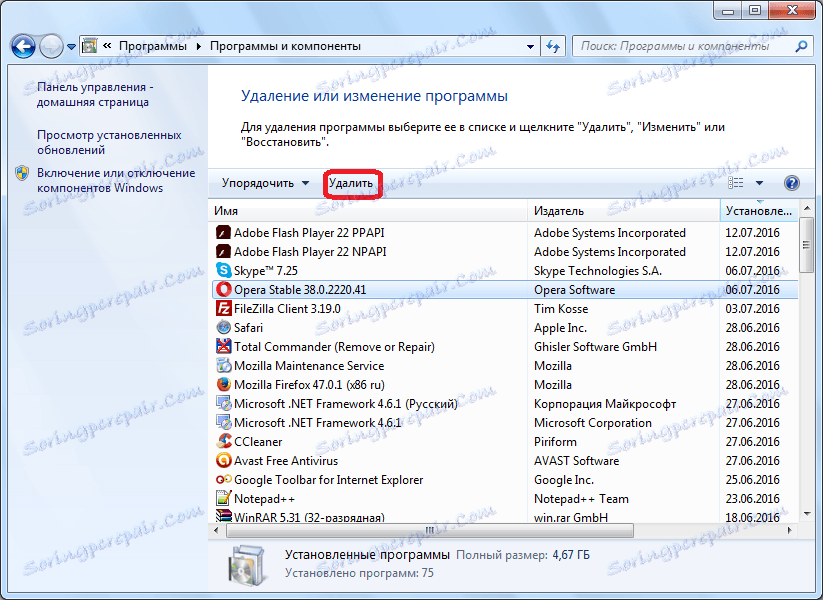
Vstavaný odinštalátor Opera začína. Ak chcete tento softvérový produkt úplne odstrániť z počítača, musíte zrušiť položku "Odstrániť používateľské dáta z opery". Možno budete musieť v niektorých prípadoch ich odstrániť, aplikácia nefunguje správne, takže po preinštalovaní to fungovalo správne. Ak chcete program preinštalovať, neodstráňte používateľské údaje, pretože po ich odstránení stratíte všetky heslá, záložky a ďalšie informácie, ktoré boli uložené v prehliadači. Po tom, ako sme sa rozhodli, či sa má zaškrtnúť políčko, kliknite na tlačidlo "Vymazať".
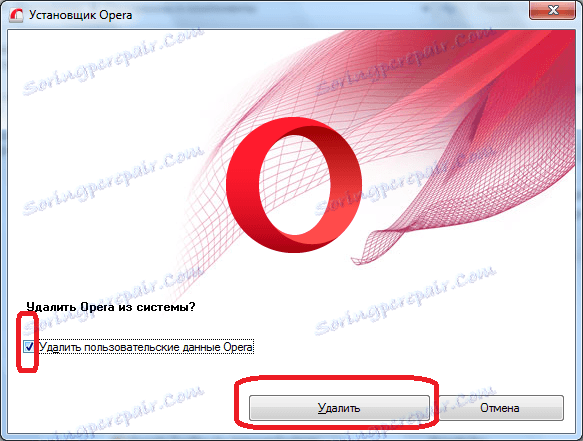
Proces odinštalovania programu sa spustí. Po dokončení bude prehliadač Opera odstránený z počítača.
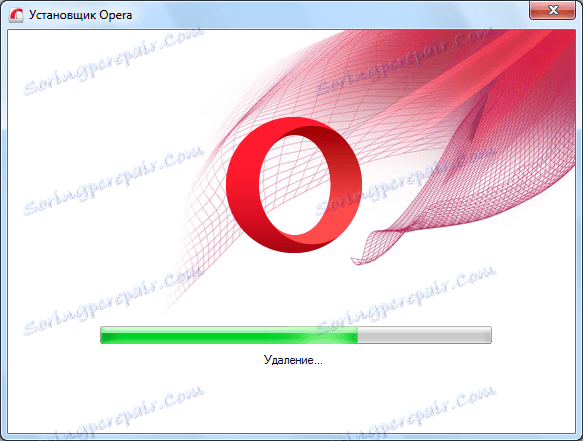
Dokončite odstránenie prehliadača Opera pomocou programov tretích strán
Nie všetci používatelia však bezpodmienečne dôverujú štandardnému odinštalaču na odinštalovanie systému Windows, a preto existujú dôvody. Nie vždy úplne odstráni všetky súbory a priečinky, ktoré boli vytvorené počas činnosti odinštalovaných programov. Ak chcete úplne odstrániť aplikácie, používajú sa špecializované programy tretích strán, jeden z najlepších je nástroj na odinštalovanie.
Ak chcete úplne odstrániť prehliadač Opera, spustite nástroj na odinštalovanie. V otvorenom zozname nainštalovaných programov hľadáme záznam s prehliadačom, ktorý potrebujeme, a kliknite naň. Potom kliknite na tlačidlo Odinštalovať, ktoré sa nachádza na ľavej strane okna nástroja na odinštalovanie.
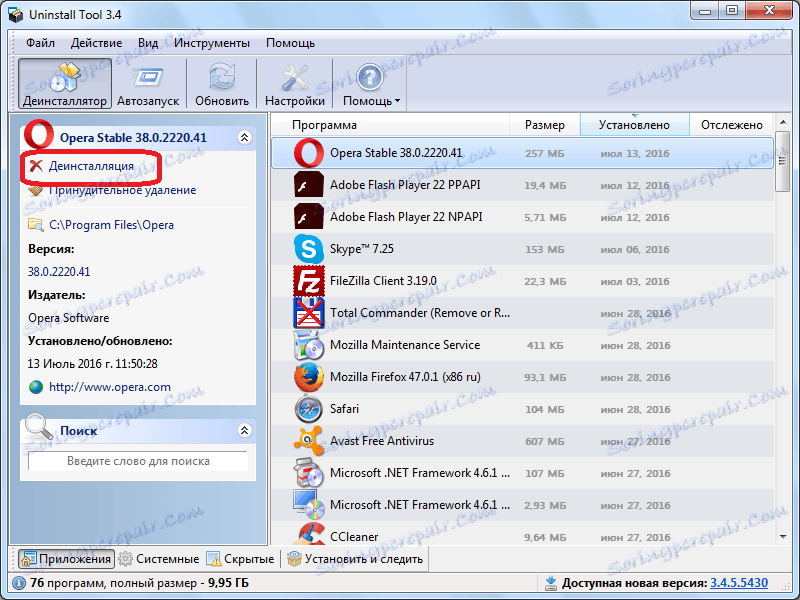
Ďalej, rovnako ako v predchádzajúcej dobe, je spustený vstavaný odinštalátor Opera a ďalšie akcie sa vyskytujú presne podľa rovnakého algoritmu, ktorý sme diskutovali v predchádzajúcej časti.
Po odstránení programu z počítača však začnú rozdiely. Nástroj Uninstall Tool skenuje počítač pre zostávajúce súbory a priečinky v službe Opera.
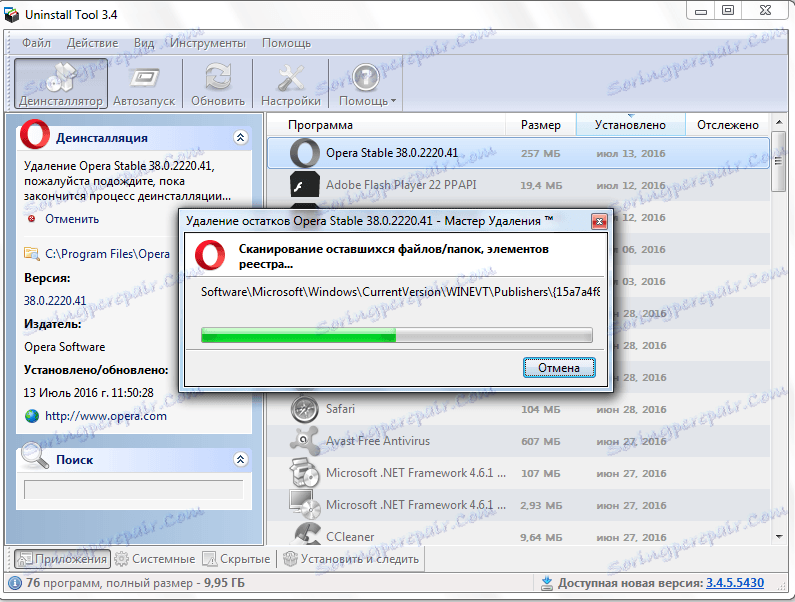
V prípade ich detekcie program navrhuje úplné odstránenie. Kliknite na tlačidlo "Odstrániť".
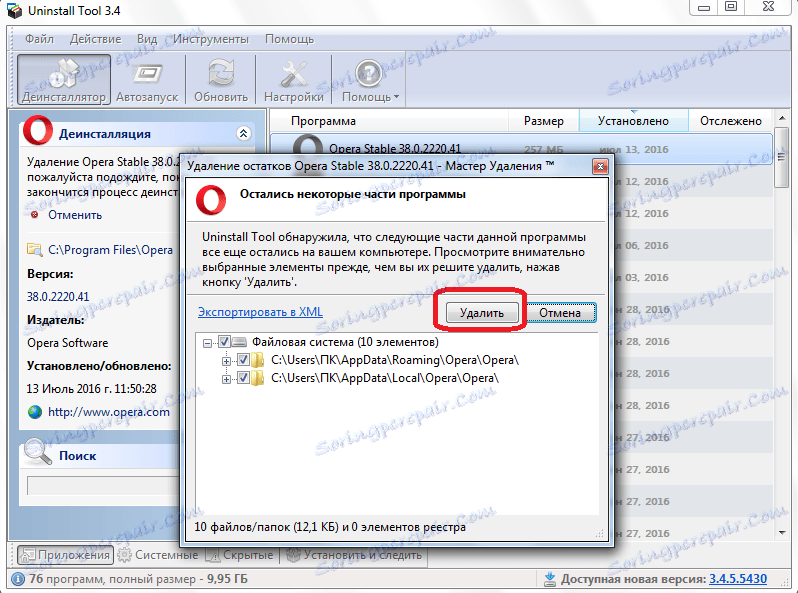
Odstráni všetku zostávajúcu aktivitu aplikácie Opera z počítača a zobrazí sa okno s oznámením, že proces bol úspešne dokončený. Prehliadač Opera je úplne odstránený.
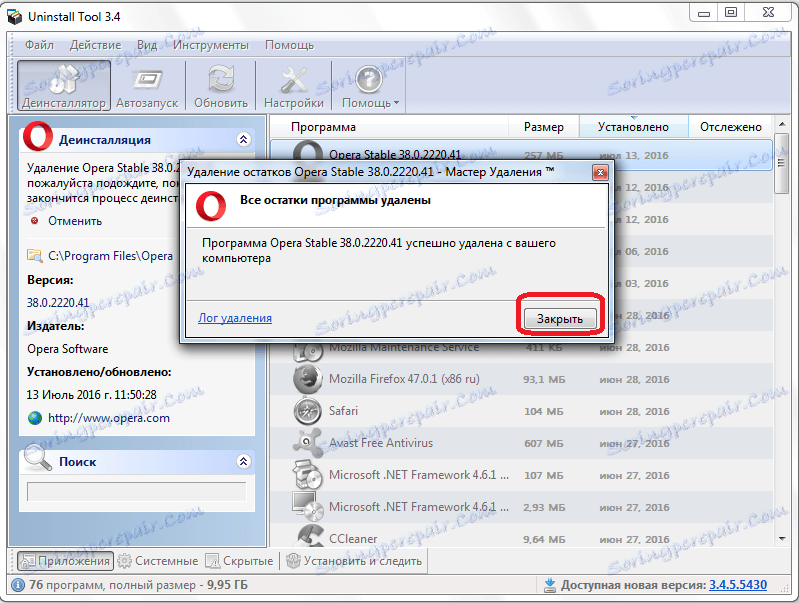
Treba poznamenať, že úplné odstránenie operačného systému sa odporúča len vtedy, ak plánujete kompletne odstrániť tento prehliadač bez ďalšieho preinštalovania alebo ak je potrebné úplné čistenie dát na obnovenie správnej prevádzky programu. Ak je aplikácia úplne odstránená, všetky informácie uložené vo vašom profile (záložky, nastavenia, história, heslá atď.) Budú nenávratne stratené.
Stiahnite si nástroj na odinštalovanie
Ako môžete vidieť, existujú dva hlavné spôsoby odinštalovania prehliadača Opera: štandardné (pomocou nástrojov Windows) a pomocou programov tretích strán. Ktorý z týchto spôsobov použitia, v prípade potreby odstrániť túto aplikáciu, musí každý užívateľ rozhodnúť pre seba, berúc do úvahy jeho konkrétne ciele a zvláštnosti situácie.